Cómo arreglar la instalación de Zoom falló con los códigos de error 10088, 10006 o 10003

Zoom se ha convertido en una herramienta de comunicación esencial en el entorno de trabajo remoto actual, pero los usuarios pueden tener problemas al instalarlo . Los códigos de error 10088, 10006 y 10003 son errores de instalación comunes que pueden encontrar los usuarios.
Dentro de este blog, exploraremos múltiples medidas que puede tomar para solucionar el problema con Zoom .
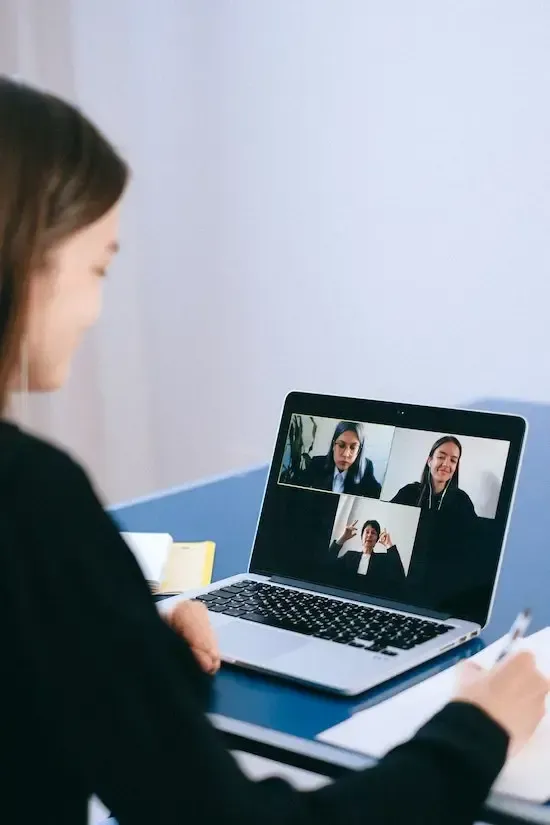
Principales soluciones para resolver el código de error de instalación de Zoom 10003
Si experimenta el código de error 10003 mientras instala Zoom, puede probar los siguientes pasos:
Instalar certificado digital de Zoom
- Haga clic derecho en el paquete de instalación y haga clic en Propiedades.
- Haga clic en la pestaña Firmas digitales. Seleccione la opción Zoom Video Communications de la lista de firmas, luego haga clic en Detalles.
- Haga clic en Ver certificado.
- Haga clic en Instalar certificado.
- Se abrirá el Asistente de importación.
- En Ubicación de la tienda, seleccione Equipo local y haga clic en Siguiente. Este paso instalará el certificado digital para Zoom, que puede ser la causa del error.
Ejecute la herramienta de solución de problemas de Microsoft
Use la herramienta de solución de problemas de Microsoft para detectar y solucionar automáticamente los problemas en Zoom que impiden que se instale. Descargue el solucionador de problemas de Microsoft y siga las instrucciones para un proceso de resolución automatizado. Si eso no funciona, deshabilite temporalmente su antivirus y firewall: ¡usted es el jefe después de todo!
Restaure su computadora al estado anterior
Si los métodos anteriores no funcionan, puede probar una solución de reparación manual para usuarios avanzados de computadoras.
- Inicie sesión como administrador para obtener los permisos necesarios para instalar Zoom en su computadora.
- Haga clic en Siguiente después de seleccionar el punto de restauración del sistema más reciente de la lista «En esta lista, haga clic en un punto de restauración».
- En la ventana de confirmación, haga clic en Siguiente. Este paso restaurará su computadora a un estado anterior cuando Zoom funcionaba correctamente.
Cómo solucionar el error de instalación del código de error 10006 de Zoom
Si experimenta el código de error 10006 mientras instala Zoom, puede probar los siguientes pasos:
Deshabilite su software antivirus
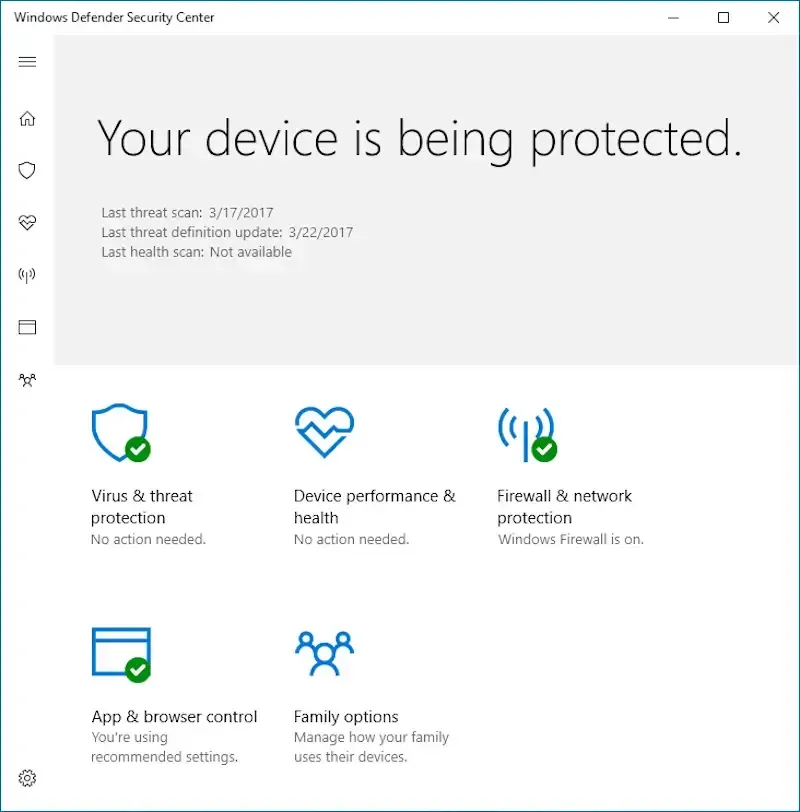
Compruebe si tiene una versión antigua de un software antivirus ejecutándose en segundo plano en su computadora portátil. Si lo hace, intente desinstalar el software y luego vuelva a instalar Zoom. Este paso evitará cualquier interferencia del software antivirus que pueda estar causando el error.
Póngase en contacto con el servicio de atención al cliente de Zoom
Póngase en contacto con el soporte de Zoom para obtener más ayuda. Es posible que puedan brindarle instrucciones específicas según su sistema operativo y el mensaje de error exacto que está recibiendo.
Métodos para corregir el código de error de zoom 10088
Si experimenta el código de error 10088 mientras instala Zoom, puede probar los siguientes pasos:
Instalar Zoom a través del acceso administrativo
Asegúrese de tener privilegios administrativos en su computadora. Si no lo hace, comuníquese con su departamento de TI o con la persona que administra su computadora para solicitar acceso administrativo. Este procedimiento confirma que se obtuvieron las aprobaciones requeridas para configurar Zoom en su PC.
Desactivar antivirus
Intente deshabilitar su antivirus y firewall temporalmente para ver si eso resuelve el problema. Si es así, es posible que deba agregar Zoom a su lista de excepciones de antivirus y firewall. Este paso evitará cualquier interferencia de su antivirus o software de firewall que pueda estar bloqueando la instalación.
Intente desinstalar y reinstalar la aplicación Zoom
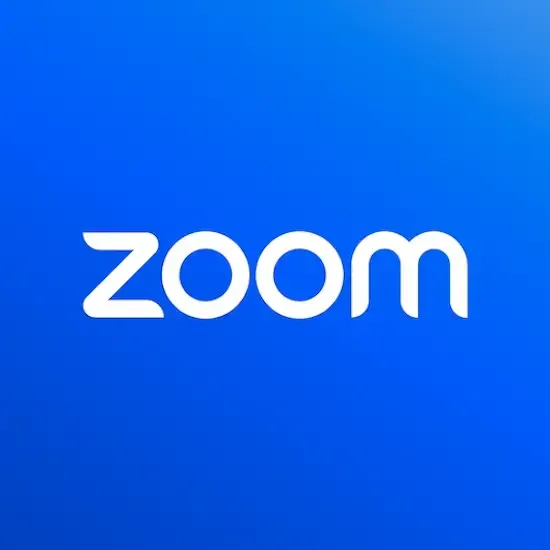
Si los métodos anteriores no funcionan, intente desinstalar Zoom por completo y luego vuelva a instalarlo desde cero. Asegúrese de obtener la versión más reciente de Zoom del sitio en línea legítimo. Este paso asegurará que tenga la última versión de Zoom, lo que puede resolver cualquier problema de compatibilidad que cause el error.
Póngase en contacto con el servicio de atención al cliente de Zoom
Póngase en contacto con el soporte de Zoom para obtener más ayuda. Es posible que puedan brindarle instrucciones específicas según su sistema operativo y el mensaje de error exacto que está recibiendo.
La instalación de Zoom debería ser un proceso sencillo, pero pueden ocurrir errores. ¡Espero que este tutorial ayude!



Deja una respuesta